FusionCompute安装和配置步骤
1. 先去华为官网下载FusionCompute的镜像
下载地址:https://support.huawei.com/enterprise/zh/distributed-storage/fusioncompute-pid-8576912/software/251713663?idAbsPath=fixnode01%7C22658044%7C7919788%7C9856606%7C21462752%7C8576912
下载后放在D盘中:
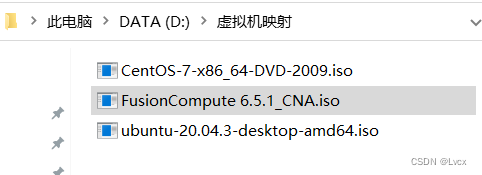
2. 下载VMware Workstation
官网:https://customerconnect.vmware.com/cn/downloads
3. 创建FusionCompute虚拟机
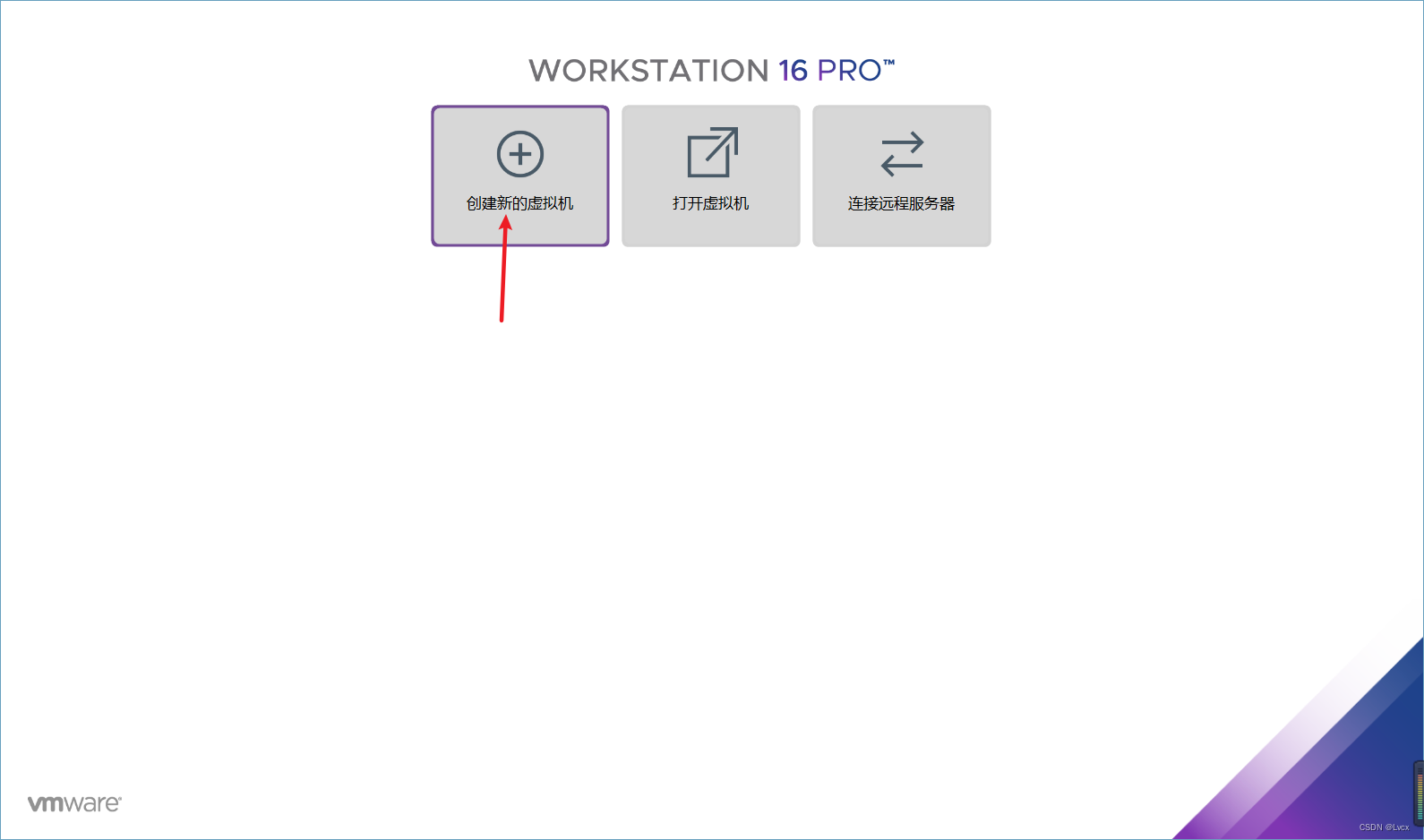
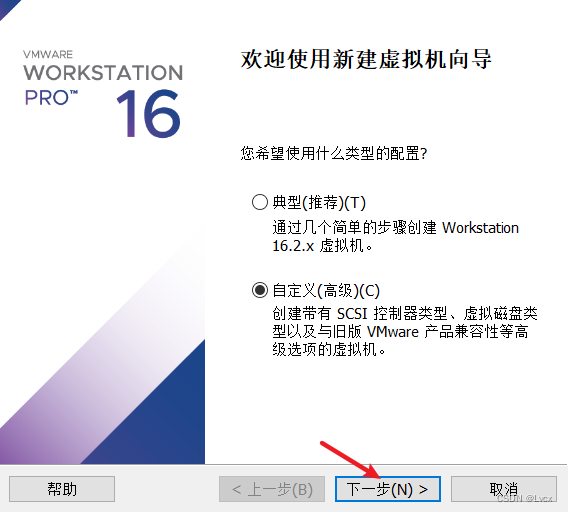
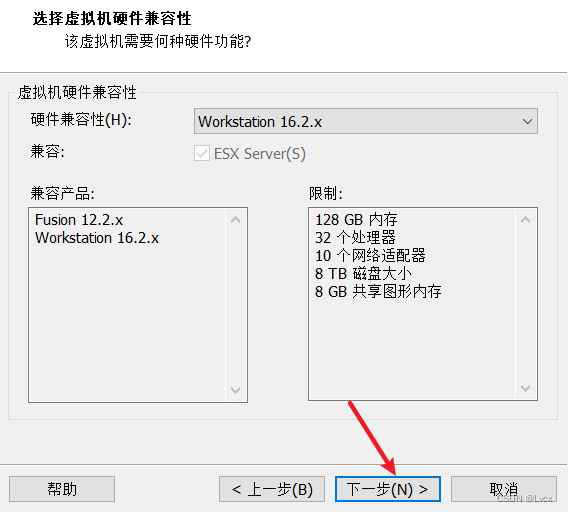
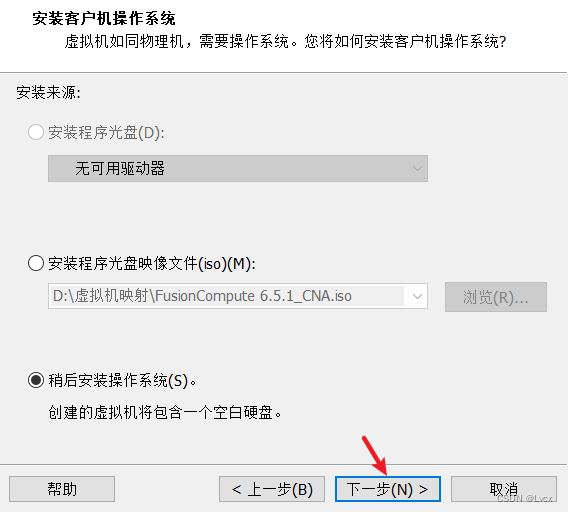
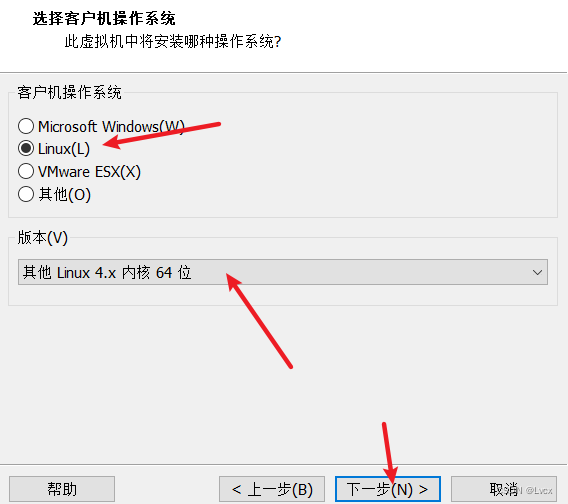
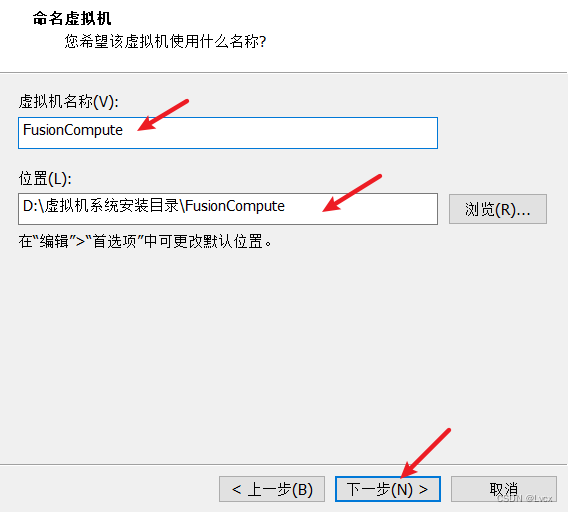
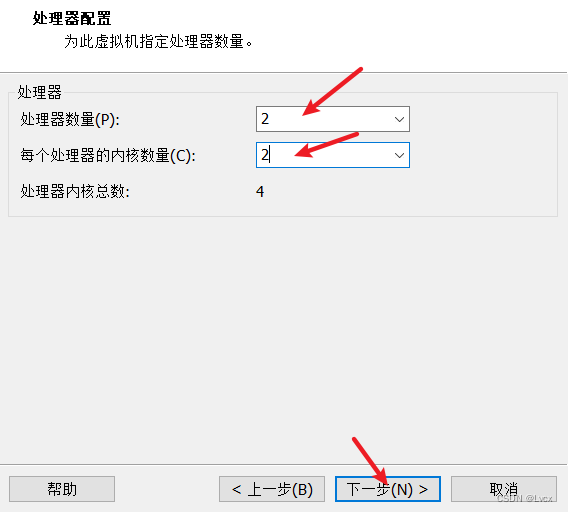

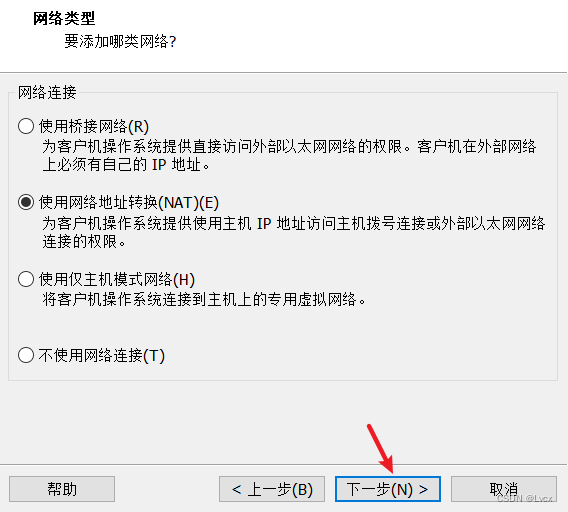
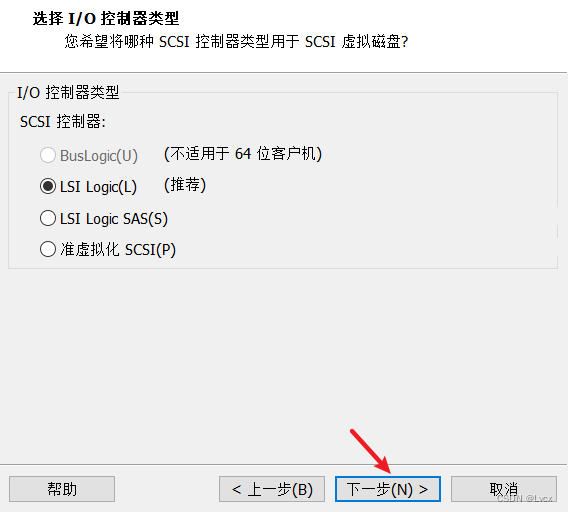

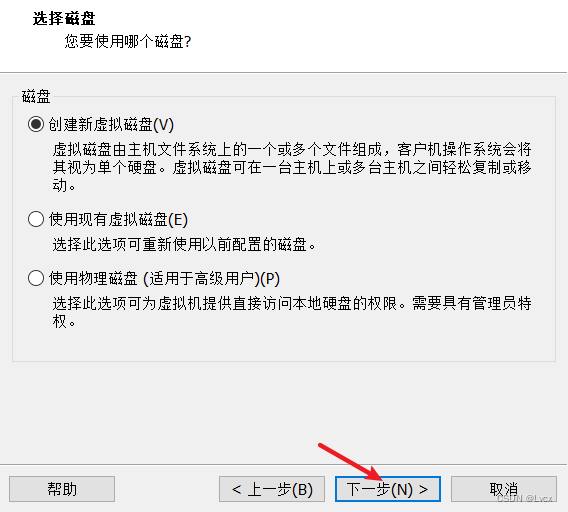
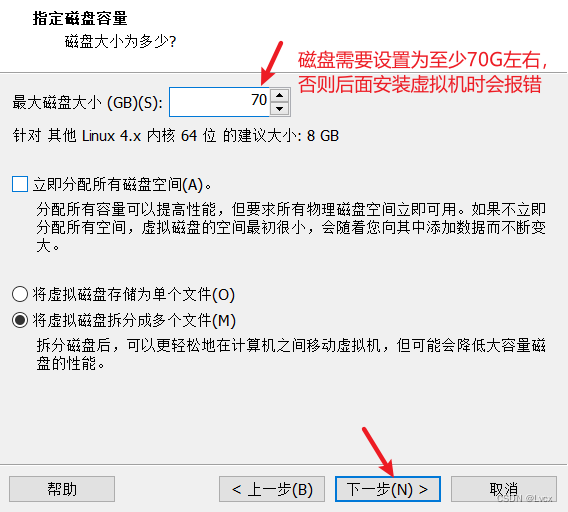
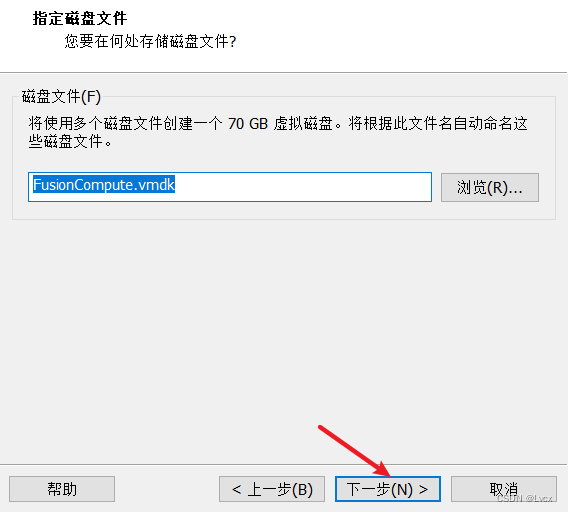
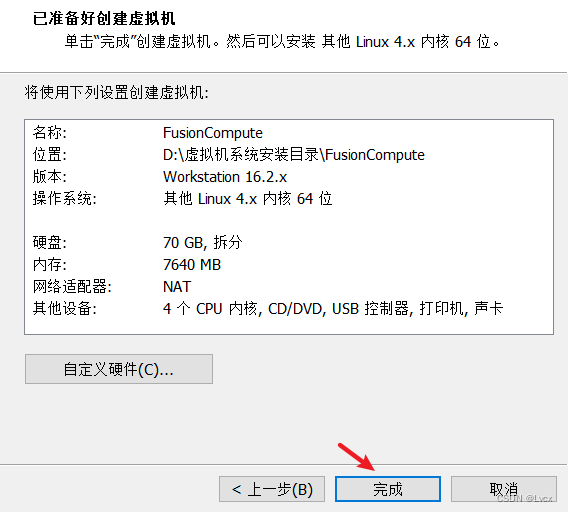
此时虚拟机VM中的虚拟机创建好了,我们需要加入自己下载的映射:
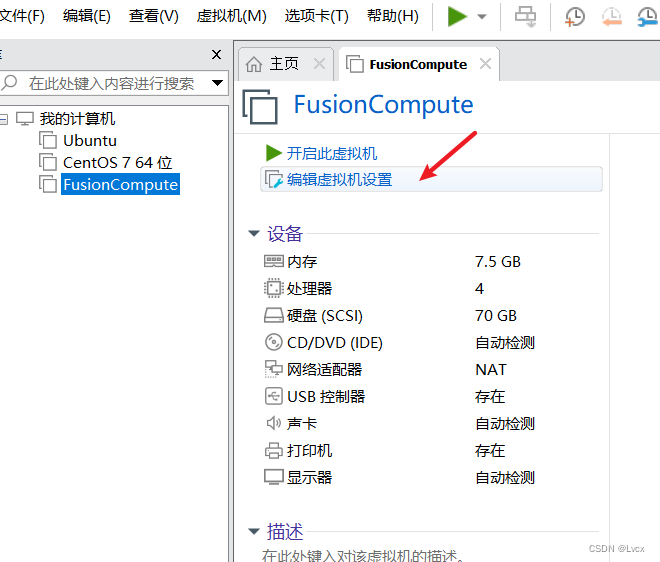
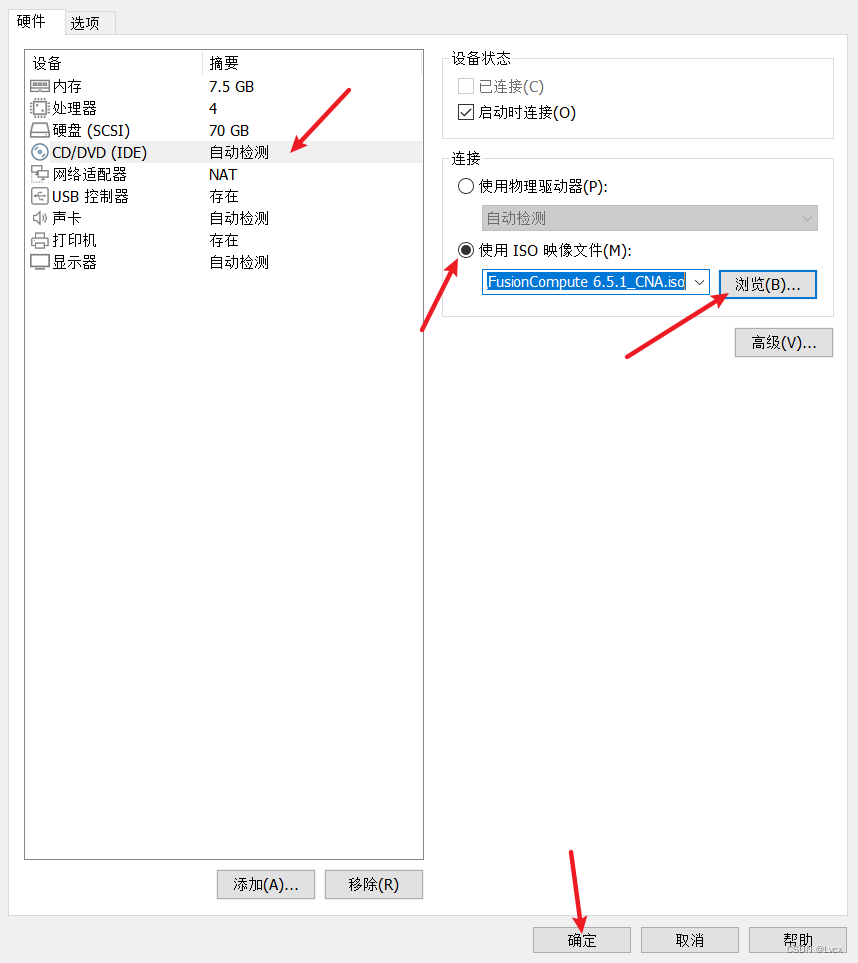
4. 安装虚拟机系统
首先开启虚拟机:
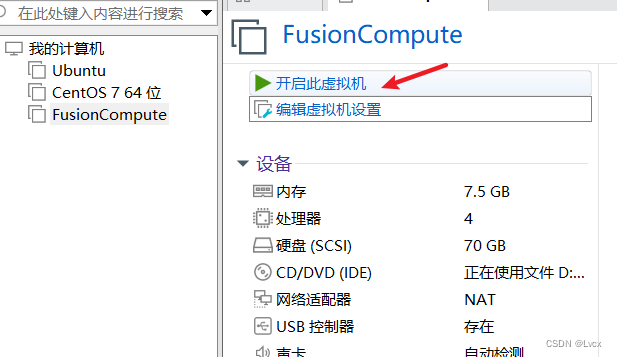
按↓键到Install选项,按回车键:
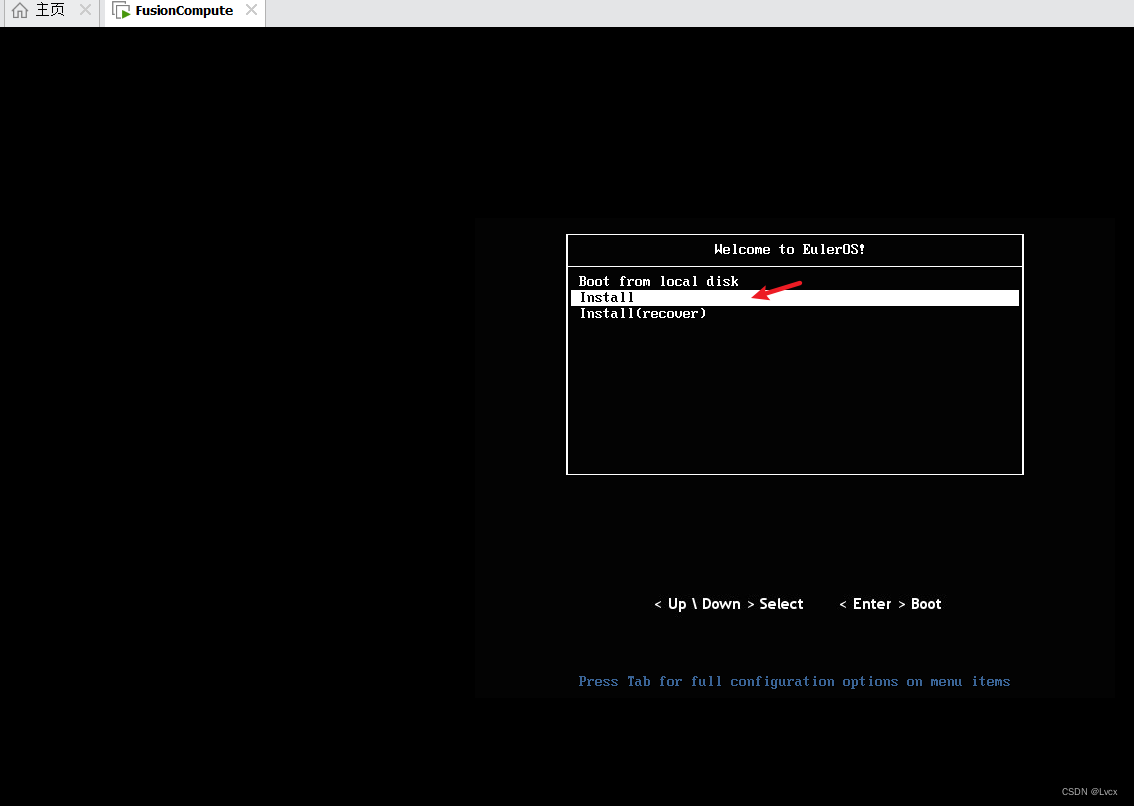
加载完成后来到此界面:
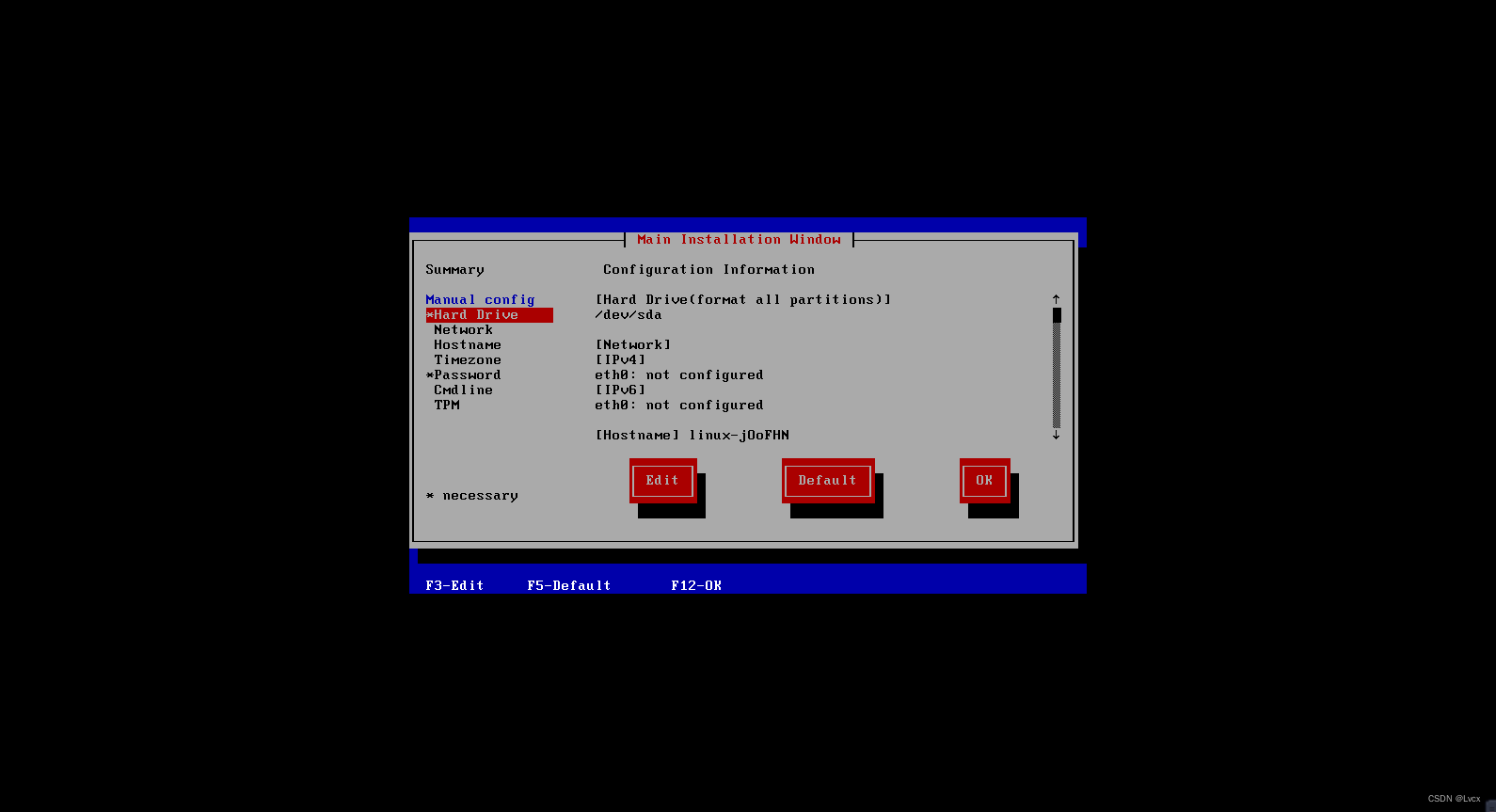
按↓键来到Network选项,按回车键,进行网络设置:
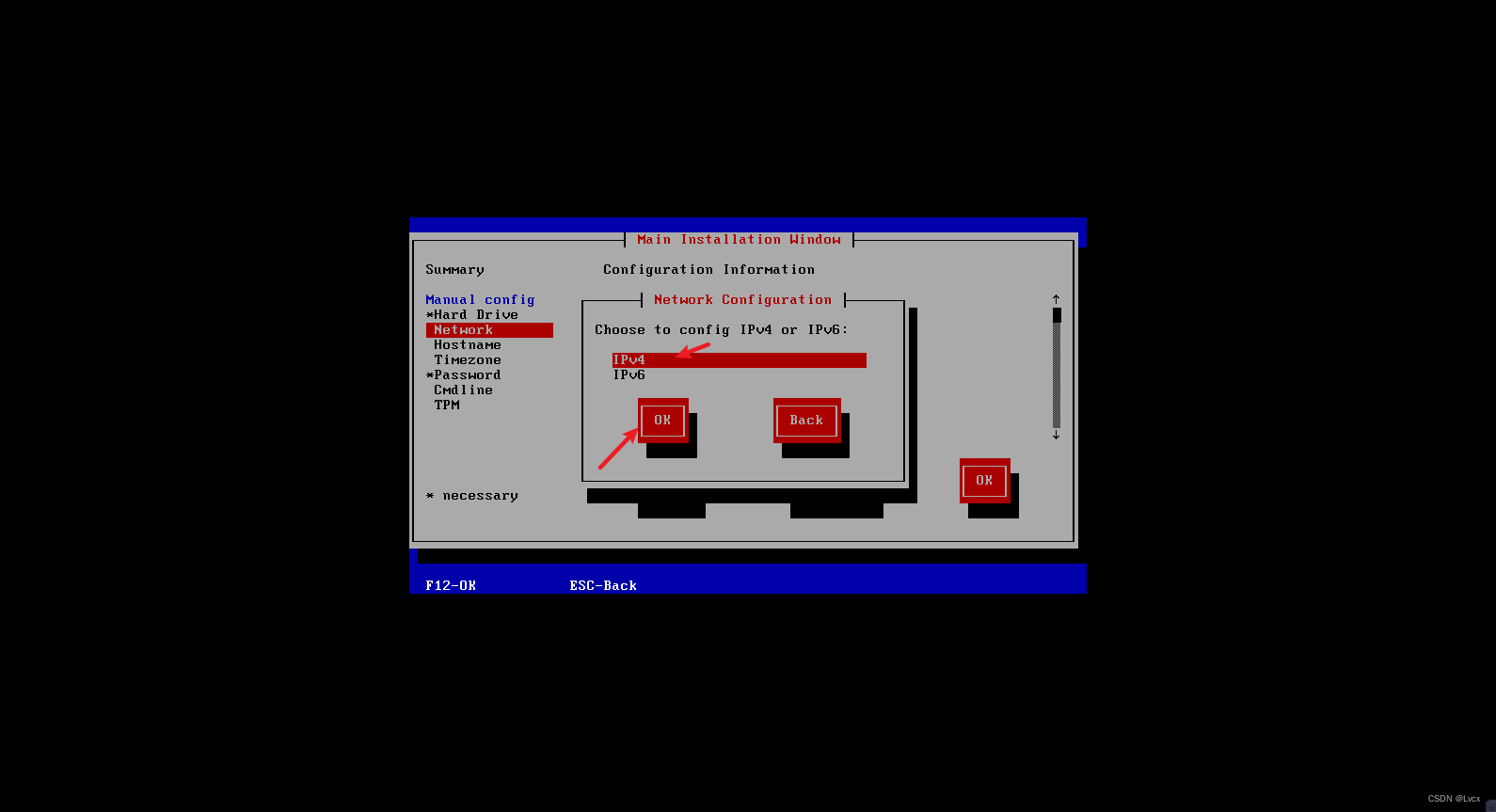
选择IPv4,按回车,进行IPv4网络设置:
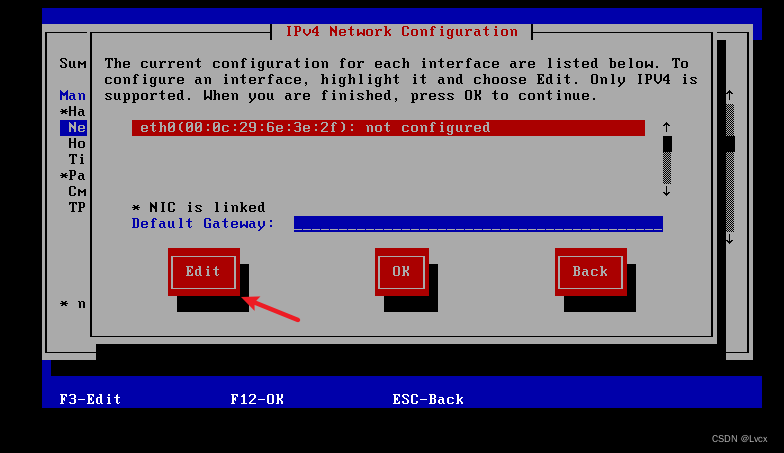
选择Edit按回车,进行相应设置(设置IP地址、子网掩码和网关):

设置好后,选择OK,按回车:
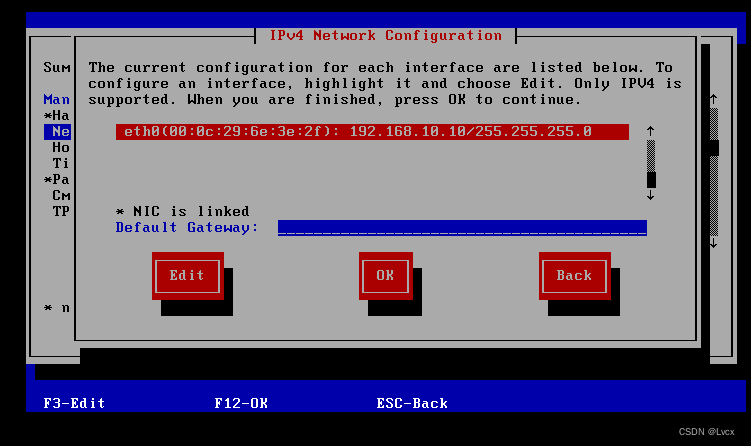
再选择OK,按回车。选择Hostname设置主机名:
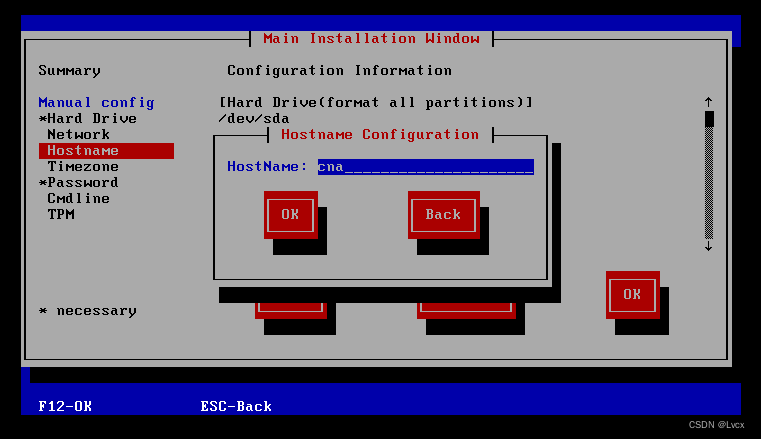
再设置Password密码:(需要特殊字符、大写字母、小写字母、数字的组合)
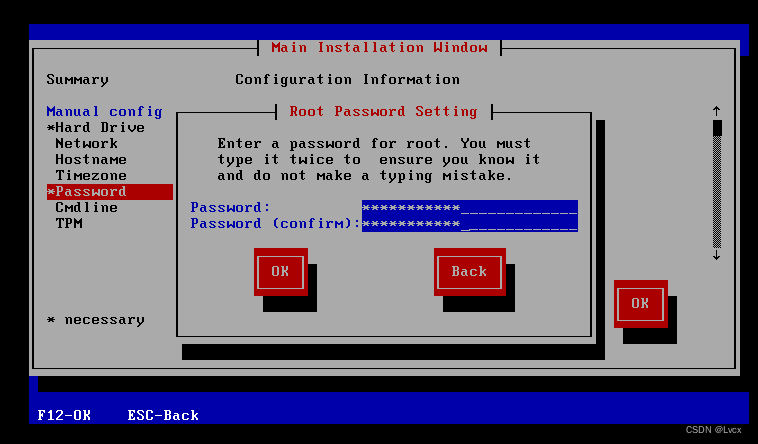
选择OK,按回车:
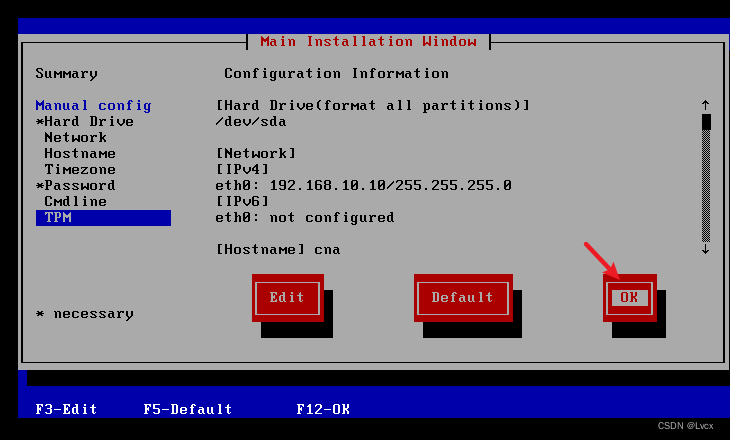
选择Yes按回车:
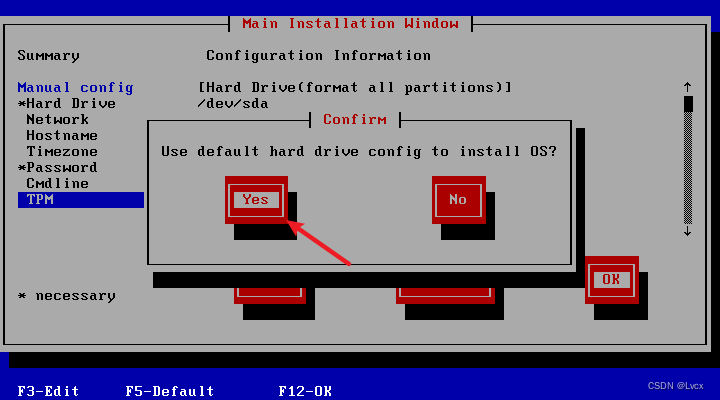
选择Yes按回车:
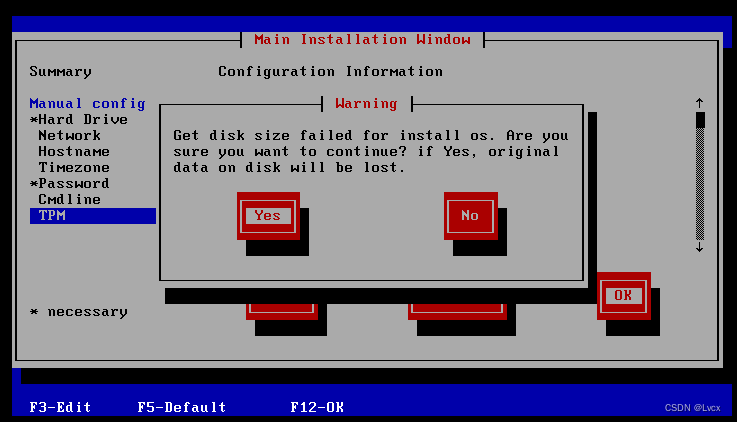
选择Yes按回车:
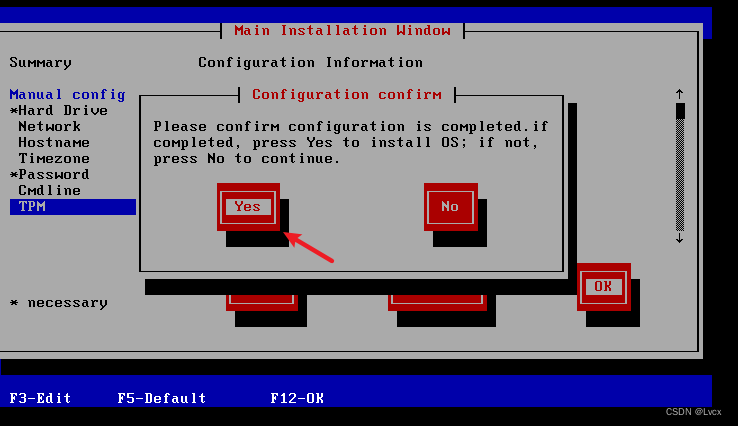
选择Yes按回车:
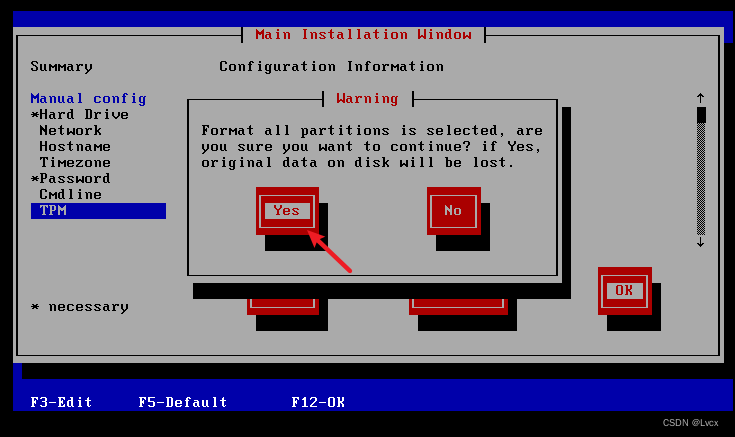
正在安装:
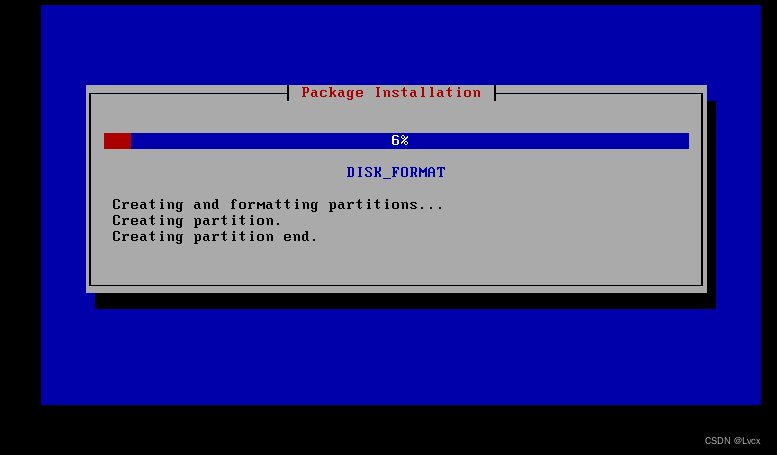
安装完后,显示如下界面表示安装成功:

输入管理员用户名”root“,再数据密码,即登录成功:
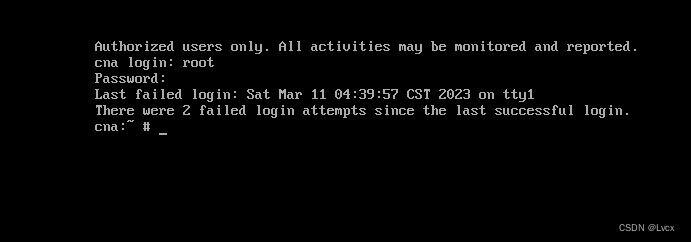
参考文章:https://blog.csdn.net/kongshuo6/article/details/126591308
